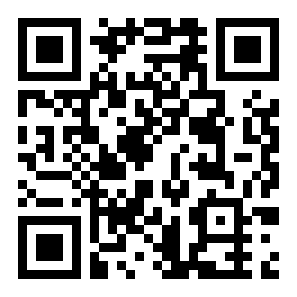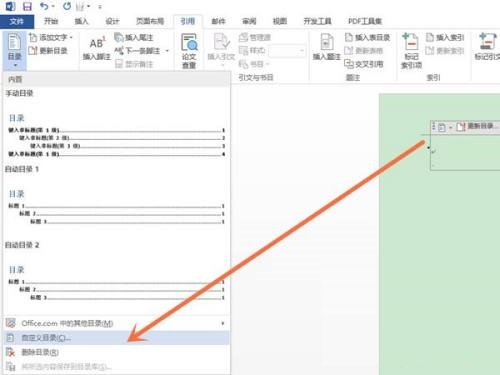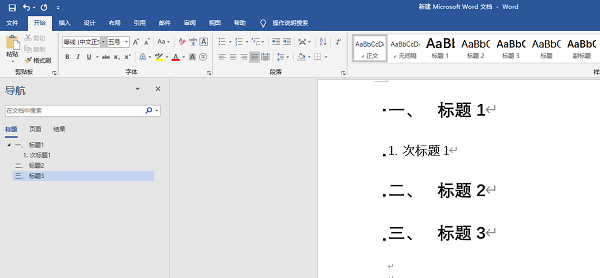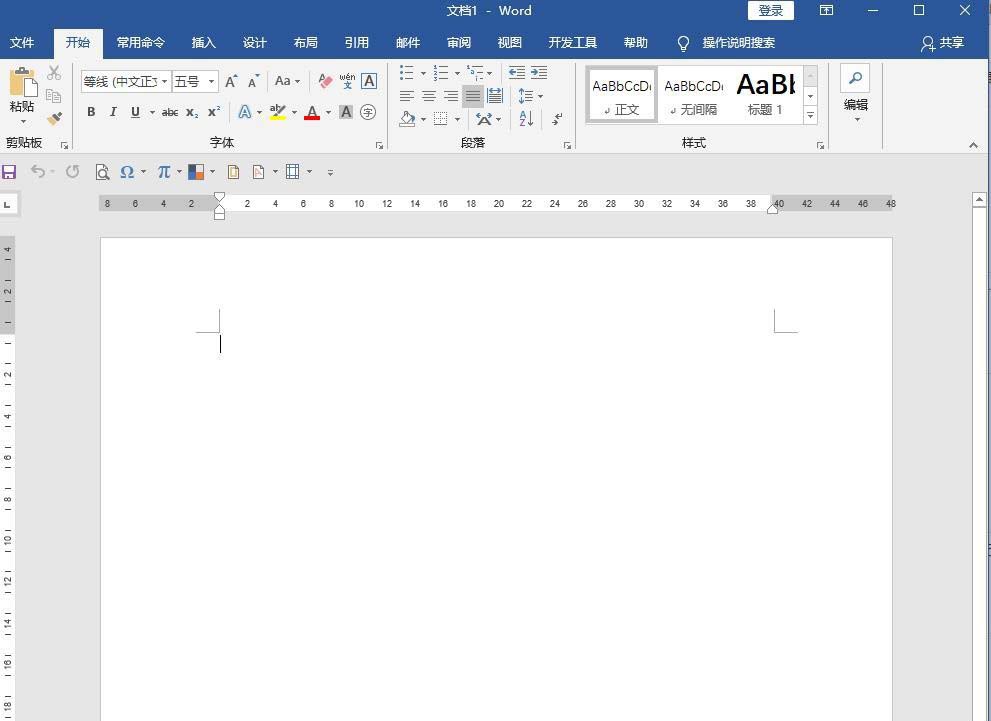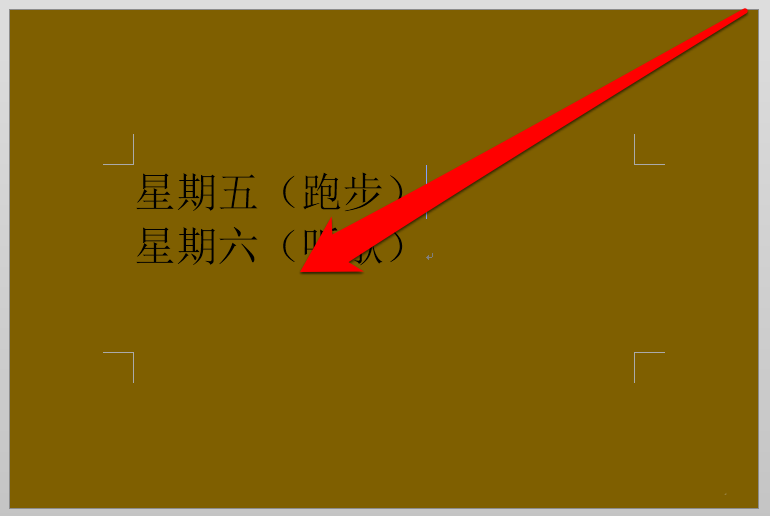word文档怎么快速删除空白页
来源:全查网
更新时间:2022-09-25 02:05:21
文章导读:word文档怎么快速删除空白页?word文档是很多小伙伴都在使用的文档软件,那么我们使用的时候怎么快速删除空白页呢?接下来就跟随非凡小编一起来看看吧,希望能够对大家有所帮助!word文档怎么快速删除空白页1、打开word文档,在上方菜单栏点击视图。2、在视图界面,找到空白页面,选中整页内容,按下Delete键即可删除。以上就是word文档怎么快速删除空白页的全部内容了,非凡软件站为您提供最好用的手机教程,为您带来最新的手机资
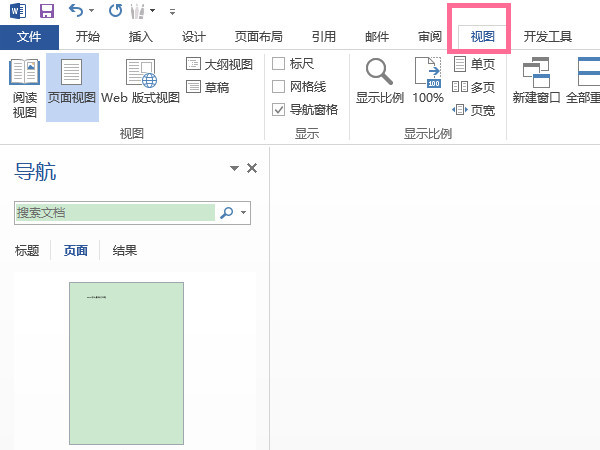
word文档怎么快速删除空白页
word文档是很多小伙伴都在使用的文档软件,那么我们使用的时候怎么快速删除空白页呢?接下来就跟随全查小编一起来看看吧,希望能够对大家有所帮助!
word文档怎么快速删除空白页
1、打开word文档,在上方菜单栏点击视图。
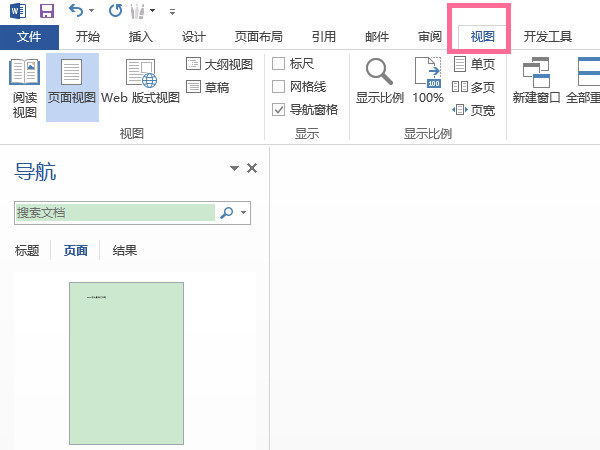
2、在视图界面,找到空白页面,选中整页内容,按下Delete键即可删除。
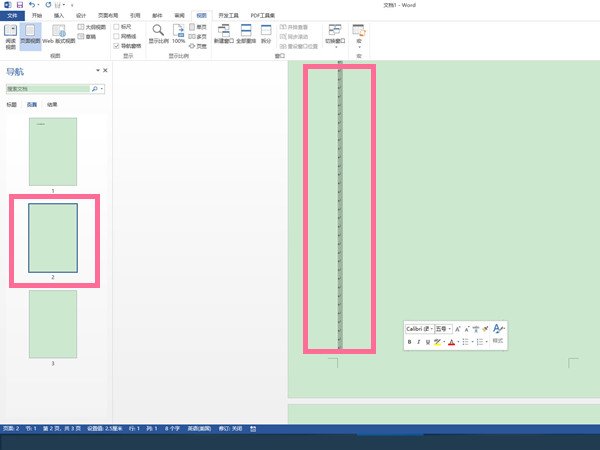
以上就是word文档怎么快速删除空白页的全部内容了,全查游戏站为您提供最好用的手机教程,为您带来最新的手机资讯!
以上内容是小编网络整理的关于word文档怎么快速删除空白页的相关攻略内容,如果不妥之处清及时联系我们。想了解更多最新的关于《word》的攻略、资讯等内容,请多多关注全查网